Hur man byter emoji hudtoner på iPhone och OS X

Emoji är bra och alla använder dem nuförtiden och har blivit en integrerad del av hur människor uttrycker sig i textmeddelanden, men man kanske märka att vissa emoji inte representerar hur alla ser ut.
RELATERAD: Hur man använder Emoji på din Smartphone eller PC
Många emoji representerar människor - ansikten, händer, armar - och det är rättvist att säga att de är i stort sett Simpsons-esque. Medan hudtonen på din emoji kanske inte fasar dig i det minsta, kan andra önska att hudtonen representerades mer exakt.
I följande skärmdump ser du vad vi menar. I Smileys & People emojis finns ett urval av tummar, gester och andra kroppsdelar.
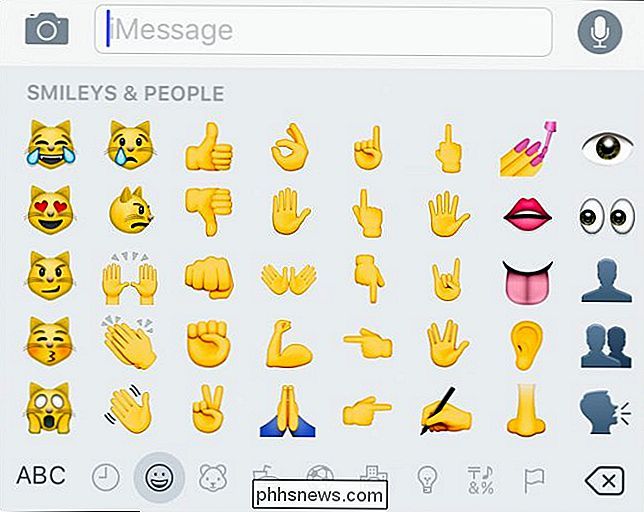
Om du vill använda alternativa emoji hudtoner på iOS, välj först emoji du vill ha och tryck länge på den. Det här låter dig välja en annan hudton.
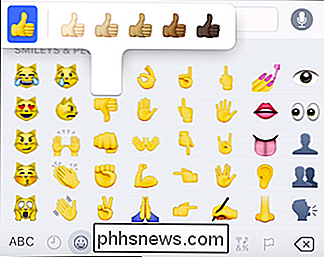
Dra över en bit och du kan göra samma sak mot ansikten.
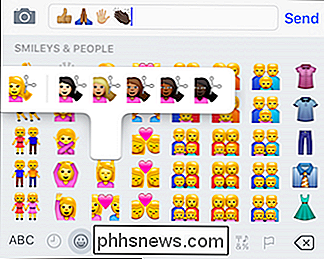
När du väl valt en annan hudton kommer den att vara den hudtonen om du inte väljer en annan.
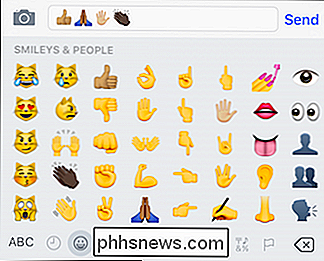
På OS X fungerar det väldigt mycket på samma sätt, öppnar emojispanelen och klickar och håller på ett lämpligt ansikte, hand osv., Och det ger dig alternativa hudtoner.
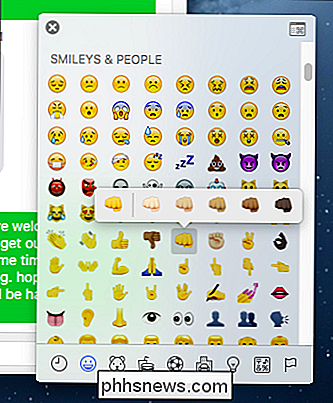
IOS, som iOS när du väljer En annan hudton, den kommer att förbli tills du ändrar den till en annan. Det verkar inte vara ett sätt att ändra all din emoji på en gång.
Apple introducerade hudtoner till deras emoji i OS X 10.10 och iOS 8.3, men du kanske inte nödvändigtvis är medveten om dem eftersom de inte är omedelbart uppenbart. Förhoppningsvis kommer nu att förändra din emojis för att uttrycka dig på ett mer meningsfullt, personligt sätt.

Vad är vitbalans och hur påverkar dina foton?
Alla med en digitalkamera har varit där vid något tillfälle: Du tar ett foto, du kolla det senare och färgen är grymt - folket är sjukligt utseende, vita skjortor ser blå-ish, och bilden ser bara obehaglig ut. Vitbalans kan fixa detta. Förstå bildbalans är en hörnsten för att ta bra bilder med en digitalkamera.

Hur man kolla in biblioteksböcker på din Kindle gratis Inga tvivel om det, även om du läser hela dagen och till och med laddar ner massor av böcker till din Kindle, det skulle vara väldigt svårt att helt tömma batteriet på en enda dag. Till och med slarviga användare har inte laddning sina Kindle ebook-läsare dagligen, som de gör med telefoner eller tabletter.



